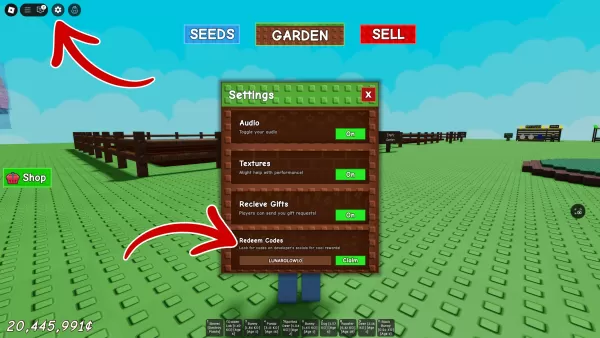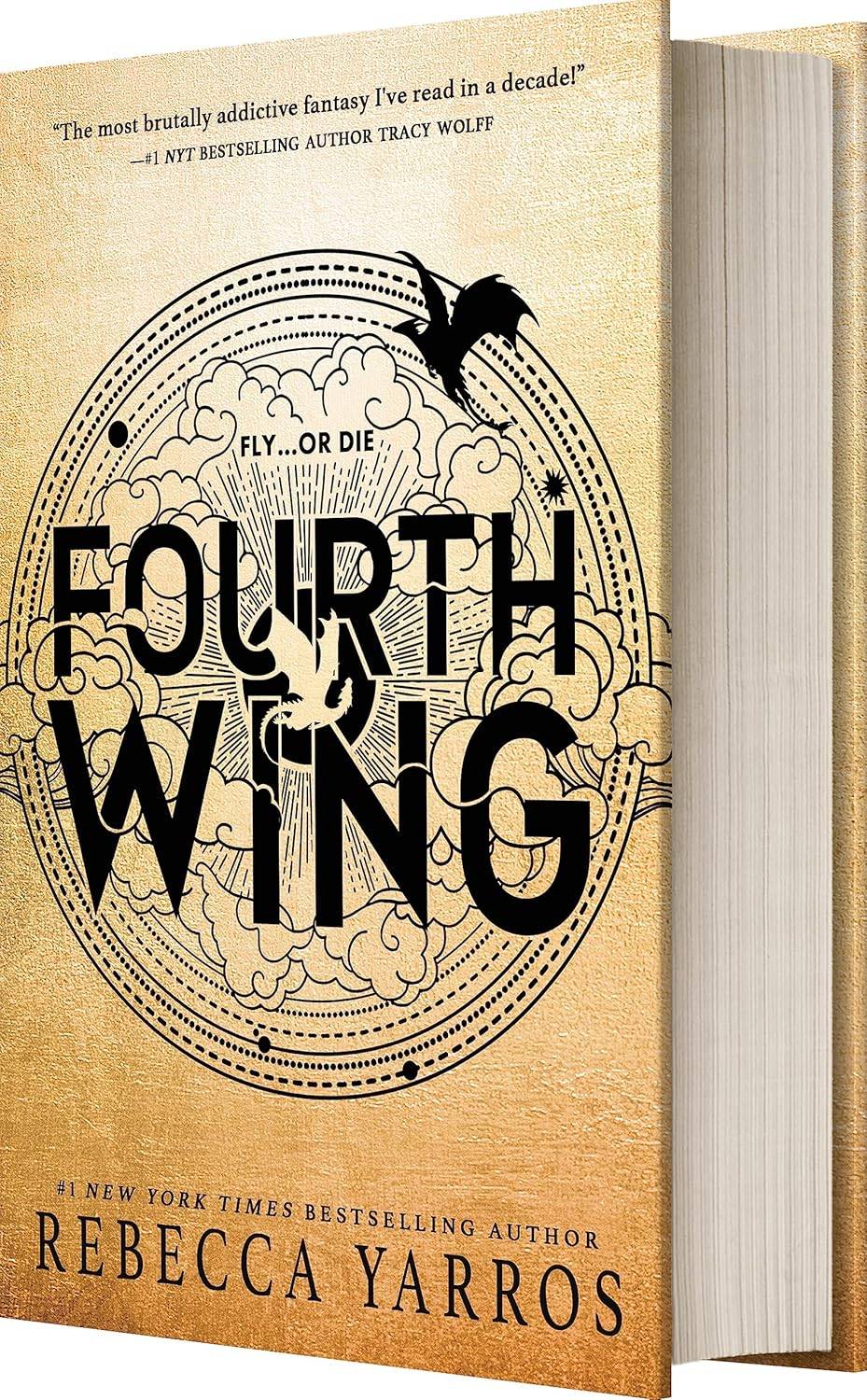Szybkie linki
System SEGA, kultowa 8-bitowa konsola do gier, która rywalizowała z NES, przyniosła fanom mnóstwo niesamowitych gier. Od ekskluzywnych tytułów po unikalne wersje klasyków, takie jak Golden Ax, Double Dragon i Streets of Rage, Master System oferował bogate wrażenia z gier. Przekroczył nawet swoje granice w gierach takich jak Mortal Kombat i Asterix i Obelix, zapewniając wydajność porównywalną z 16-bitowymi tytułami megadrive/geneza.
Dla entuzjastów gier w stylu retro gra w gier Systemu Master na nowoczesnym sprzęcie może być trudna. Jednak potężny pokład parowy, w połączeniu z wszechstronnym oprogramowaniem Emudeck, sprawia, że jest to nie tylko możliwe, ale przyjemne. Oto, jak możesz skonfigurować i cieszyć się tymi klasycznymi gierami na swoim talii Steam.
Zaktualizowano 15 stycznia 2024 r. Przez Michaela Llewellyna: podczas gdy pokład Steam może łatwo obsługiwać gry systemowe SEGA, odtworzenie precyzyjnej wydajności 8-bitowej konsoli może być trudne. Tutaj przydają się Decky Loader i wtyczka elektronarzędzi. Deweloperzy Emudeck zdecydowanie zalecają instalację obu w celu optymalnego wrażenia z gier w retro. Ten przewodnik został zaktualizowany o szczegółowe etapy instalacji i poprawkę do przywracania funkcji po aktualizacji pokładu Steam.
Przed zainstalowaniem Emudeck
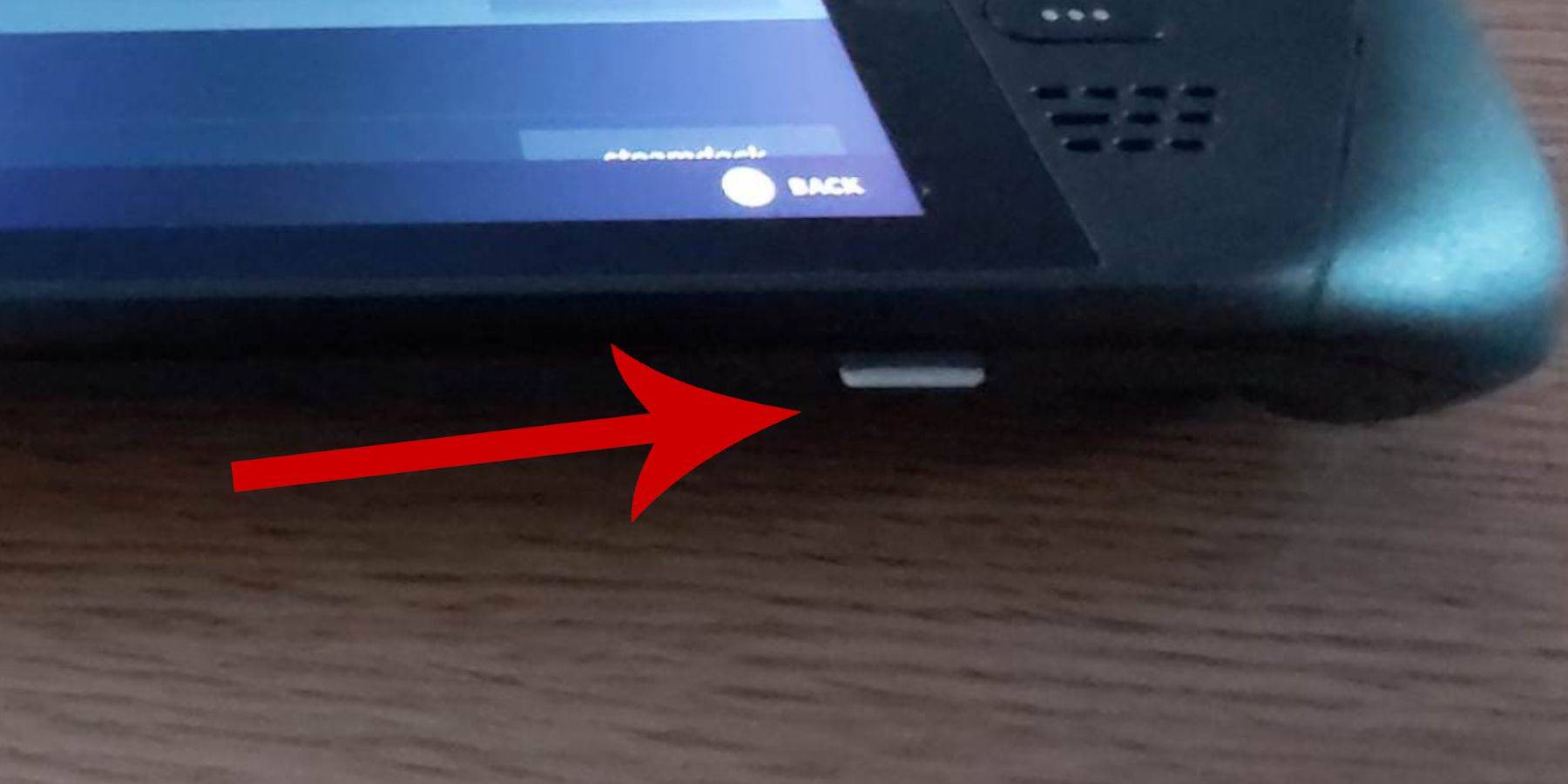 Zanim zagłębisz się w instalację Emudeck na pokładzie Stega Master System Games, upewnij się, że masz odpowiednie narzędzia i ustawienia, aby uzyskać płynną konfigurację:
Zanim zagłębisz się w instalację Emudeck na pokładzie Stega Master System Games, upewnij się, że masz odpowiednie narzędzia i ustawienia, aby uzyskać płynną konfigurację:
- Utrzymuj podłączenie pokładu parowego do źródła zasilania lub upewnij się, że jest w pełni naładowana.
- Użyj szybkiej karty Micro SD wstawionej na dno pokładu parowego i sformatuj ją na urządzeniu.
- Alternatywnie można użyć zewnętrznego twardego dysku twardego, choć zagraża on przenośność pokładu parowego.
- Klawiatura i mysz mogą znacznie ułatwić proces przesyłania plików i uruchamiania programów instalacyjnych, podobnie jak na komputerze domowym.
- Jeśli nie masz klawiatury i myszy, naciśnij przyciski Steam i X jednocześnie, aby wyświetlić wbudowaną klawiaturę i używać dróg jako substytutu myszy.
Aktywuj tryb programisty
Aby upewnić się, że emulatory działają płynnie, a gry grają poprawnie, aktywność trybu programisty jest niezbędna:
- Naciśnij przycisk Steam, aby uzyskać dostęp do lewego panelu.
- Przejdź do menu systemowego i wybierz Ustawienia systemu.
- Przełącz tryb programisty.
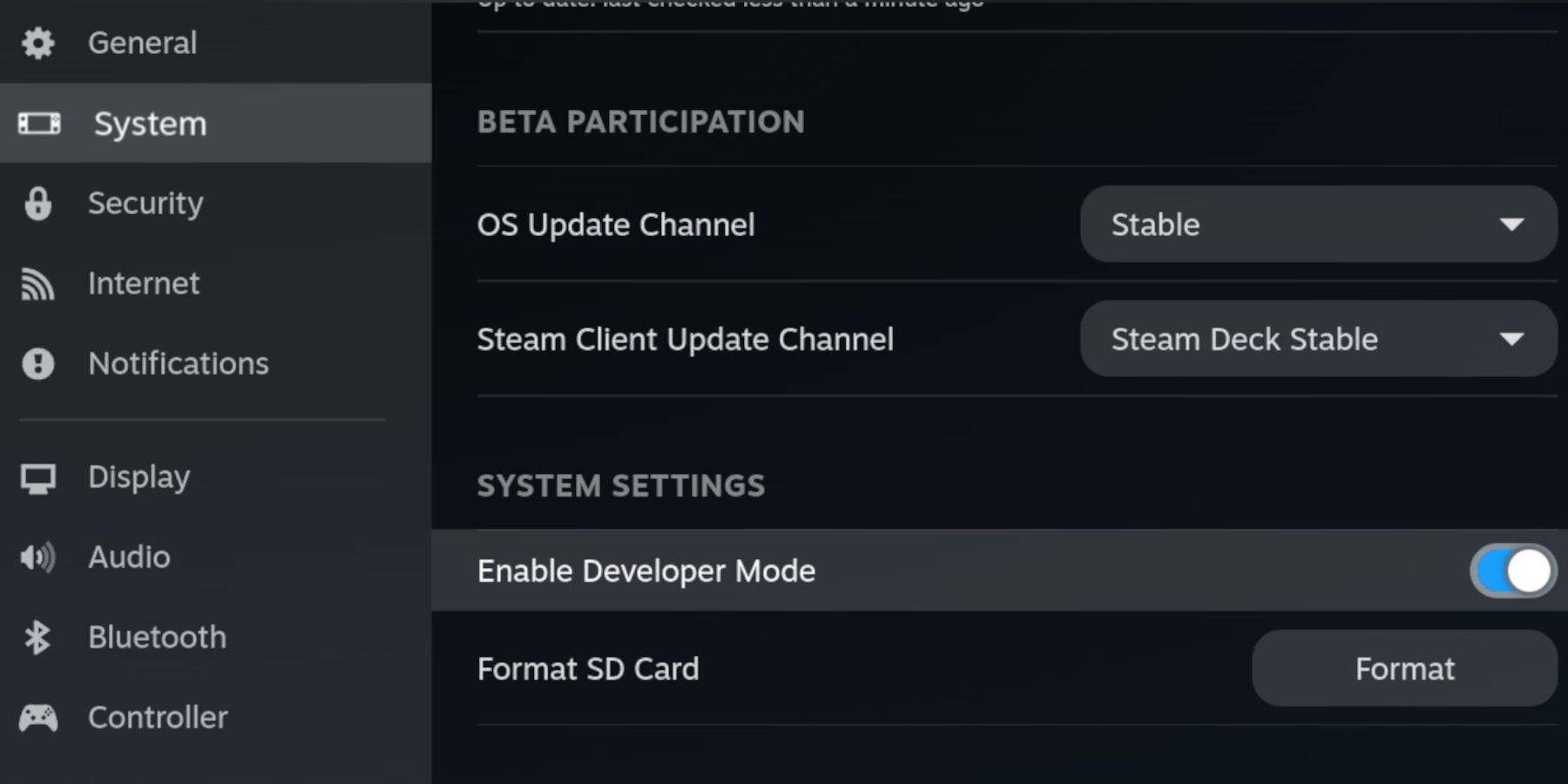 - Znajdź menu programisty na dole panelu dostępu.
- Znajdź menu programisty na dole panelu dostępu.
- Otwórz menu programisty.
- Zgodnie z różnymi, włącz zdalne debugowanie CEF.
- Naciśnij przycisk pary, wybierz zasilanie i uruchom ponownie pokład parowy.
Pamiętaj, że zdalne debugowanie CEF może zostać wyłączone po aktualizacjach, które mogą wpływać na wtyczki i emulatory. Zawsze sprawdzaj menu programistów po zaktualizowaniu, aby upewnić się, że jest nadal włączona.
Instalowanie Emudeck w trybie komputerowym
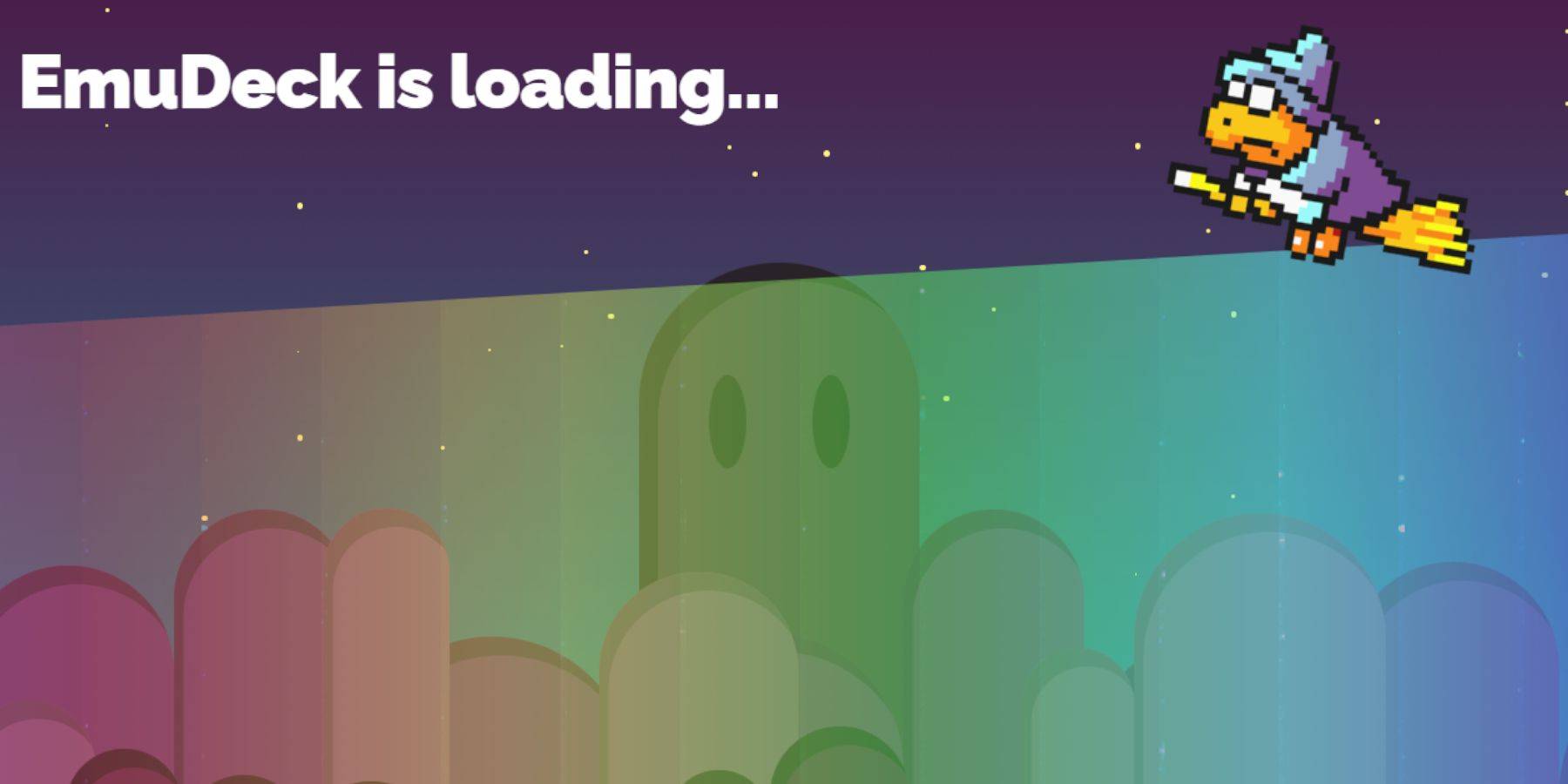 - Uzyskaj dostęp do menu bocznego, naciskając przycisk Steam pod lewym trackiem, a następnie wybierz zasilanie i przejdź do trybu komputerowego.
- Uzyskaj dostęp do menu bocznego, naciskając przycisk Steam pod lewym trackiem, a następnie wybierz zasilanie i przejdź do trybu komputerowego.
- Użyj przeglądarki, takiej jak Chrome lub Firefox, aby pobrać Emudeck.
- Wybierz odpowiednią wersję Steamos i rozpocznij pobieranie. Po zakończeniu pobierania kliknij dwukrotnie instalator i postępuj zgodnie z zalecanym procesem instalacji.
- Wybierz niestandardową instalację.
- Po zainstalowaniu Emudeck otwórz menu i wybierz obraz karty SD oznaczony podstawową. To zmieniają twoją kartę SD na podstawową, ułatwiając znalezienie urządzeń wymiennych w menedżerze plików Dolphin.
- Możesz zainstalować wszystkie emulatory lub skupić się wyłącznie na systemie głównym SEGA, wybierając retroarch.
Retroarch służy jako uniwersalna frontend do naśladowania różnych klasycznych systemów gier, dostępnych na karcie „Emulatory” w bibliotece Steam.
- Upewnij się, że Menedżer Steam ROM zostanie wybrany wraz z retroarch, aby zintegrować gier z główną biblioteką Steam.
- Przejdź przez opcje i aktywuj funkcję „Configure CRT Shader dla klasycznych gier 3D”, jeśli chcesz tego nostalgicznego efektu telewizji CRT.
- Wybierz Zakończ, aby zakończyć instalację.
Przenoszenie ROM systemu głównego
Z konfiguracją Retroarch i Emudeck nadszedł czas, aby dodać swoje ROM Systemu Master System do wyznaczonych folderów:
- Otwórz menedżer plików Dolphin.
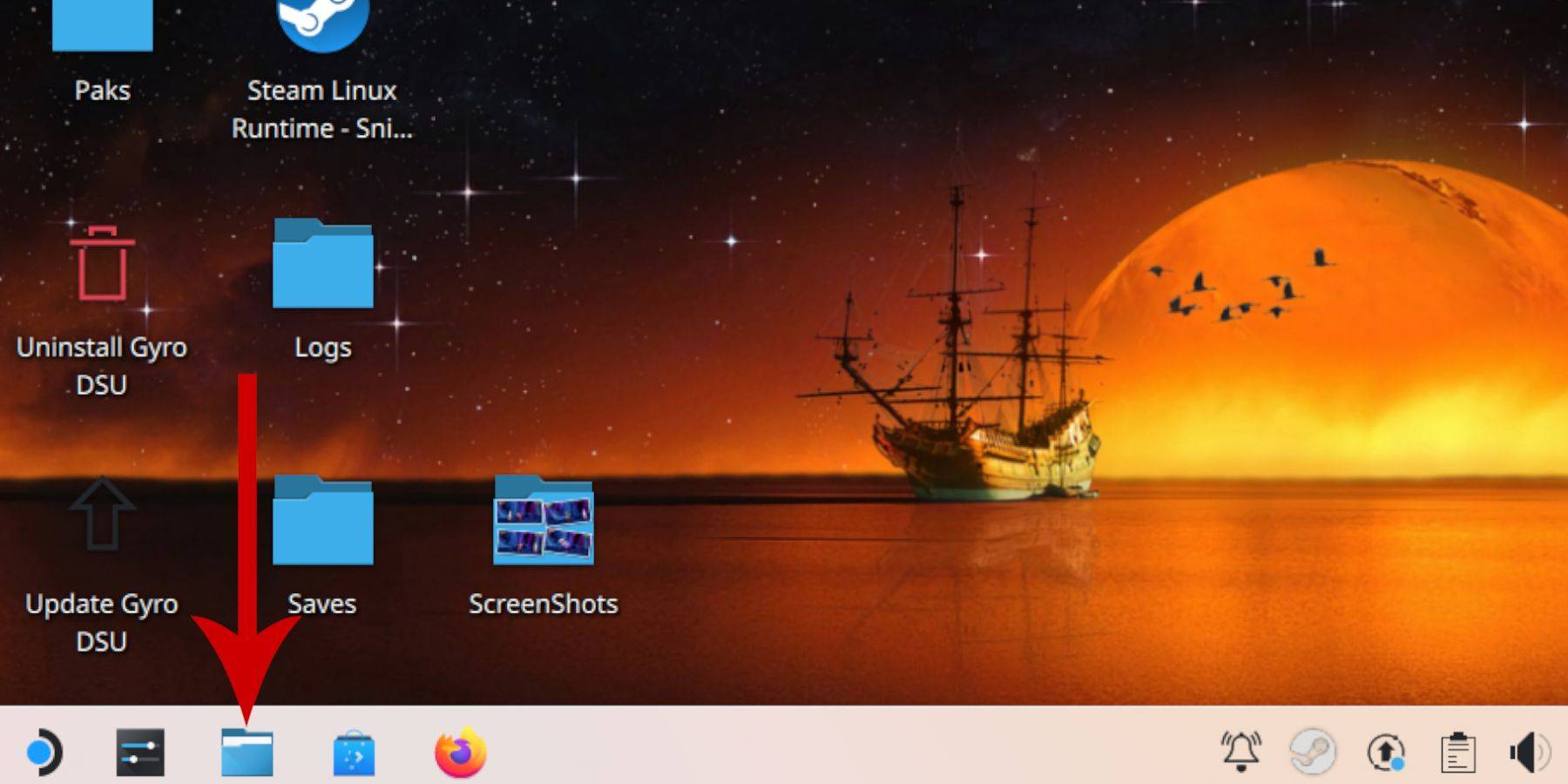 - W lewym panelu przewiń do urządzeń zdejmowanych i otwórz kartę SD oznaczoną podstawową.
- W lewym panelu przewiń do urządzeń zdejmowanych i otwórz kartę SD oznaczoną podstawową.
- Przejdź do folderu emulacji i kliknij ROM.
- Znajdź folder „MasterSystem” na liście.
- Przenieś lub skopiuj swoje pliki systemowe SEGA TUTAJ. Te ROM zwykle mają rozszerzenie „.sms”, takie jak „pro wrestling.sms”. Zignoruj dowolny plik o nazwie „Media”.
Dodawanie głównych gier systemowych do biblioteki Steam
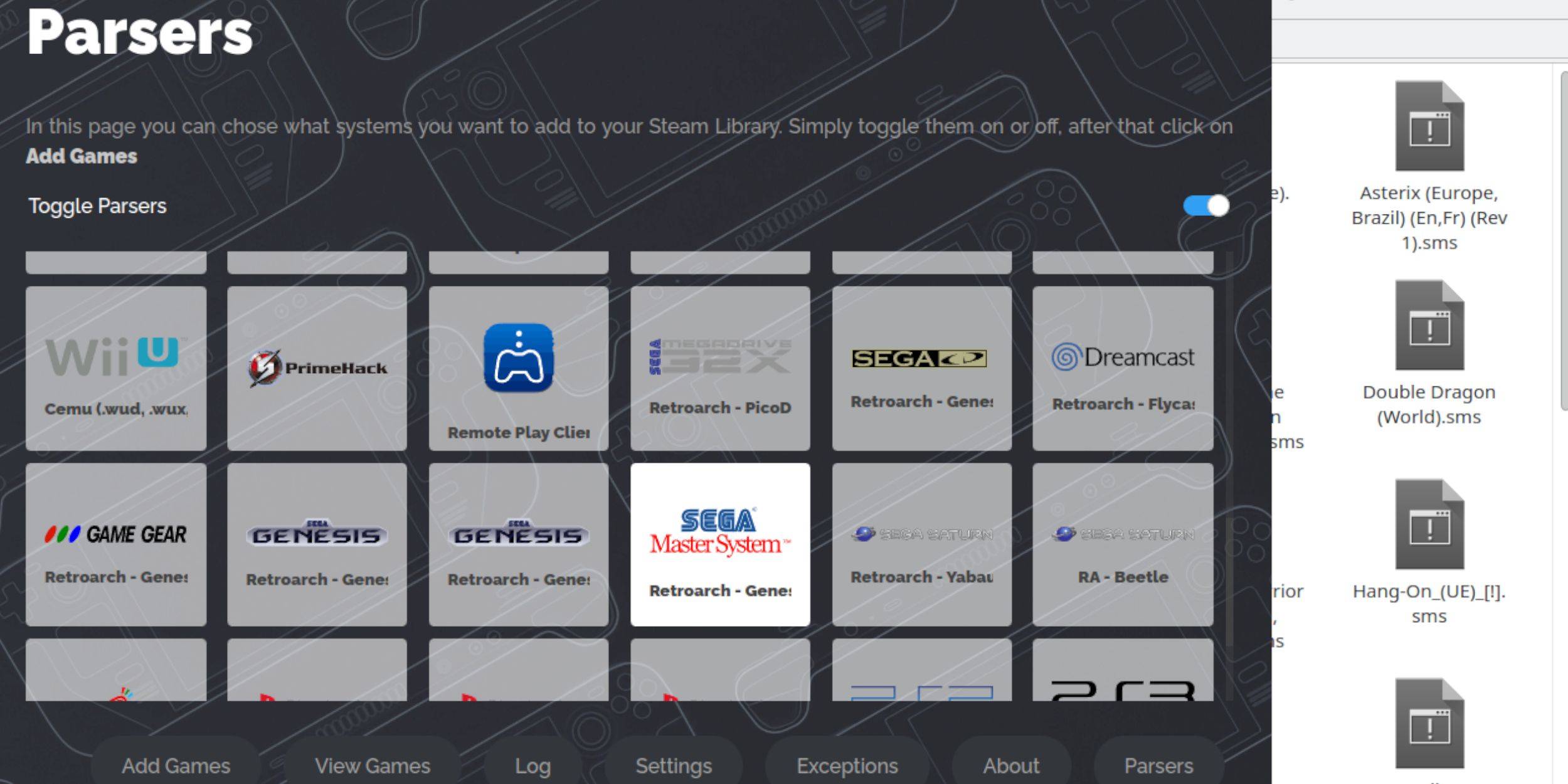 Podczas gdy możesz grać w gry systemowe SEGA bezpośrednio z retroarch w trybie komputerowym, integracja ich z biblioteką Steam pozwala grać w trybie gier:
Podczas gdy możesz grać w gry systemowe SEGA bezpośrednio z retroarch w trybie komputerowym, integracja ich z biblioteką Steam pozwala grać w trybie gier:
- Uruchom Emudeck w trybie komputerowym.
- Wybierz menedżera Steam ROM.
- Kliknij Dalej Witamy w SRM! strona.
- Wyłącz parsery.
- Podświetl system Master SEGA na ekranie parsersów.
- Kliknij Dodaj gry, a następnie analizuj.
- Sprawdź, czy gry i ich okładki są wyświetlane prawidłowo, a następnie wybierz Zapisz na Steam.
Napraw lub prześlij brakujące dzieła sztuki
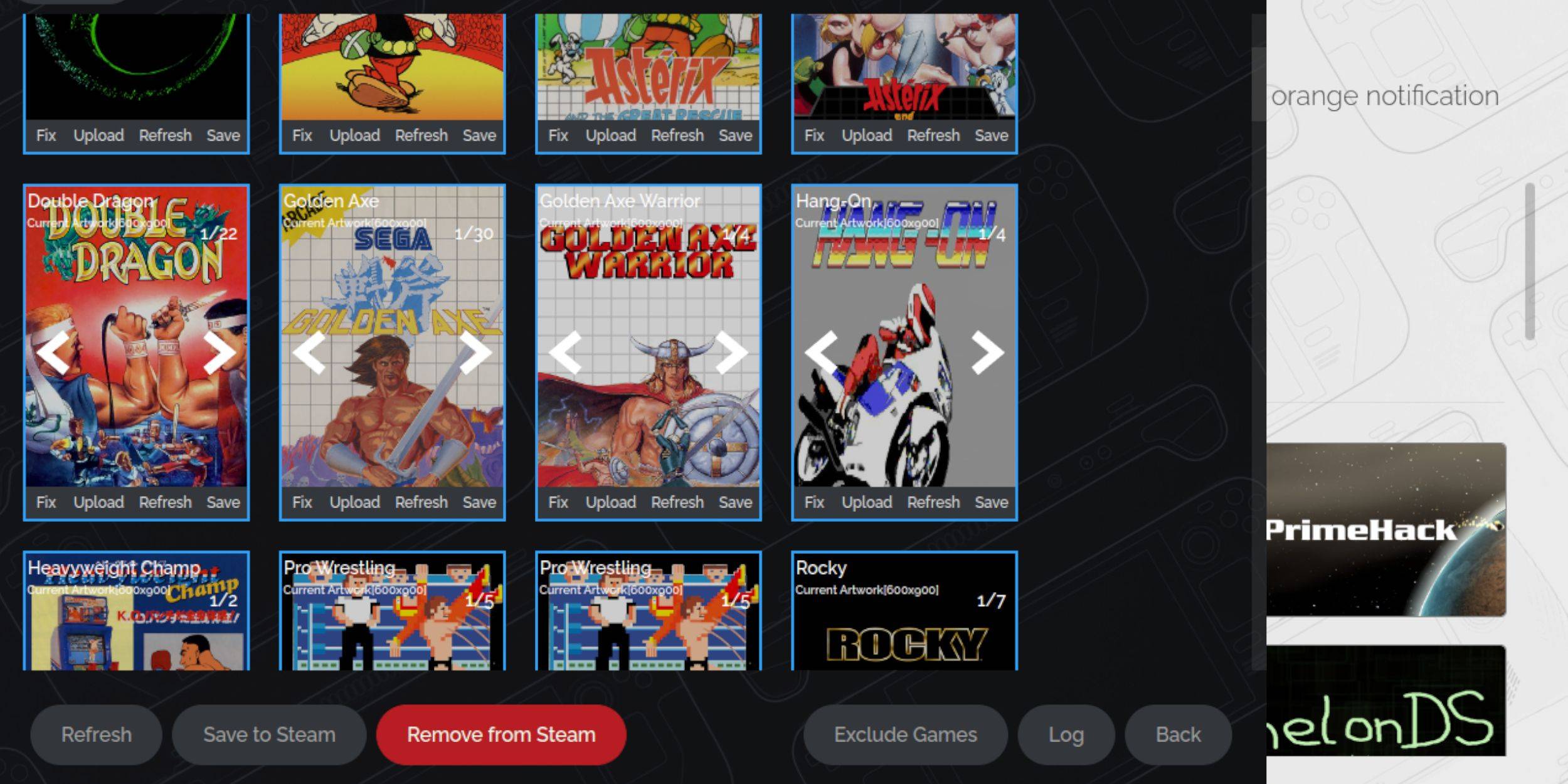 Biorąc pod uwagę wiek systemu głównego SEGA, możesz napotkać brakujące lub nieprawidłowe dzieła sztuki. Oto jak naprawić lub wymienić okładkę:
Biorąc pod uwagę wiek systemu głównego SEGA, możesz napotkać brakujące lub nieprawidłowe dzieła sztuki. Oto jak naprawić lub wymienić okładkę:
- Kliknij poprawek na ramce osłony.
- Menedżer Steam ROM zwykle wyświetla okładkę automatycznie. Jeśli jej brakuje, wprowadź tytuł gry w poszukiwaniu pola gry.
- Przeglądaj listę pokrowców na grę, wybierz najlepszą i wybierz Zapisz i zamknij.
Prześlij brakujące dzieła sztuki
Jeśli menedżer Steam ROM nie może znaleźć odpowiedniego dzieła sztuki, wykonaj następujące kroki, aby sam je przesłać:
- Użyj przeglądarki, aby znaleźć właściwą grafikę i zapisz ją w folderze Pictures pokładu parowego.
- Kliknij Prześlij ramkę pokrywy.
- Wybierz nową grafikę z folderu Pictures, a następnie zapisz i zamknij.
- Jeśli obraz się nie pojawi, kliknij lewe i prawe strzałki, aby go zlokalizować.
- Następnie kliknij Zapisz na Steam.
- Po przetworzeniu plików wsadowych przejdź do trybu gier talii Steam.
Granie w mistrzowskie gry systemowe na pokładzie Steam
 Po tym, jak menedżer Steam ROM dodał okładki i dzieła sztuki do swojej biblioteki Steam, możesz cieszyć się emulowanymi gierami, podobnie jak oficjalne:
Po tym, jak menedżer Steam ROM dodał okładki i dzieła sztuki do swojej biblioteki Steam, możesz cieszyć się emulowanymi gierami, podobnie jak oficjalne:
- W trybie gier naciśnij przycisk Steam poniżej lewego tracka.
- Wybierz bibliotekę z menu bocznego.
- Użyj przycisku R1, aby przejść do nowych kart kolekcji.
- Kliknij okno systemu Master System SEGA.
- Wybierz żądaną grę SEGA i zacznij grać.
Popraw wydajność
Niektóre klasyczne gry mogą wystąpić na temat jąkania lub problemów z liczbą klatek na sekundę na pokładzie Steam. Oto jak poprawić ich wydajność:
- Uruchom swoją grę Systemu SEGA i naciśnij przycisk QAM poniżej właściwego tracku.
- Otwórz menu wydajności.
- Włącz „Użyj profilu gry”.
- Ustaw limit ramki na 60 fps.
- Włącz cieniowanie pół stawki.
Zainstaluj ładowarkę Decky dla pokładu parowego
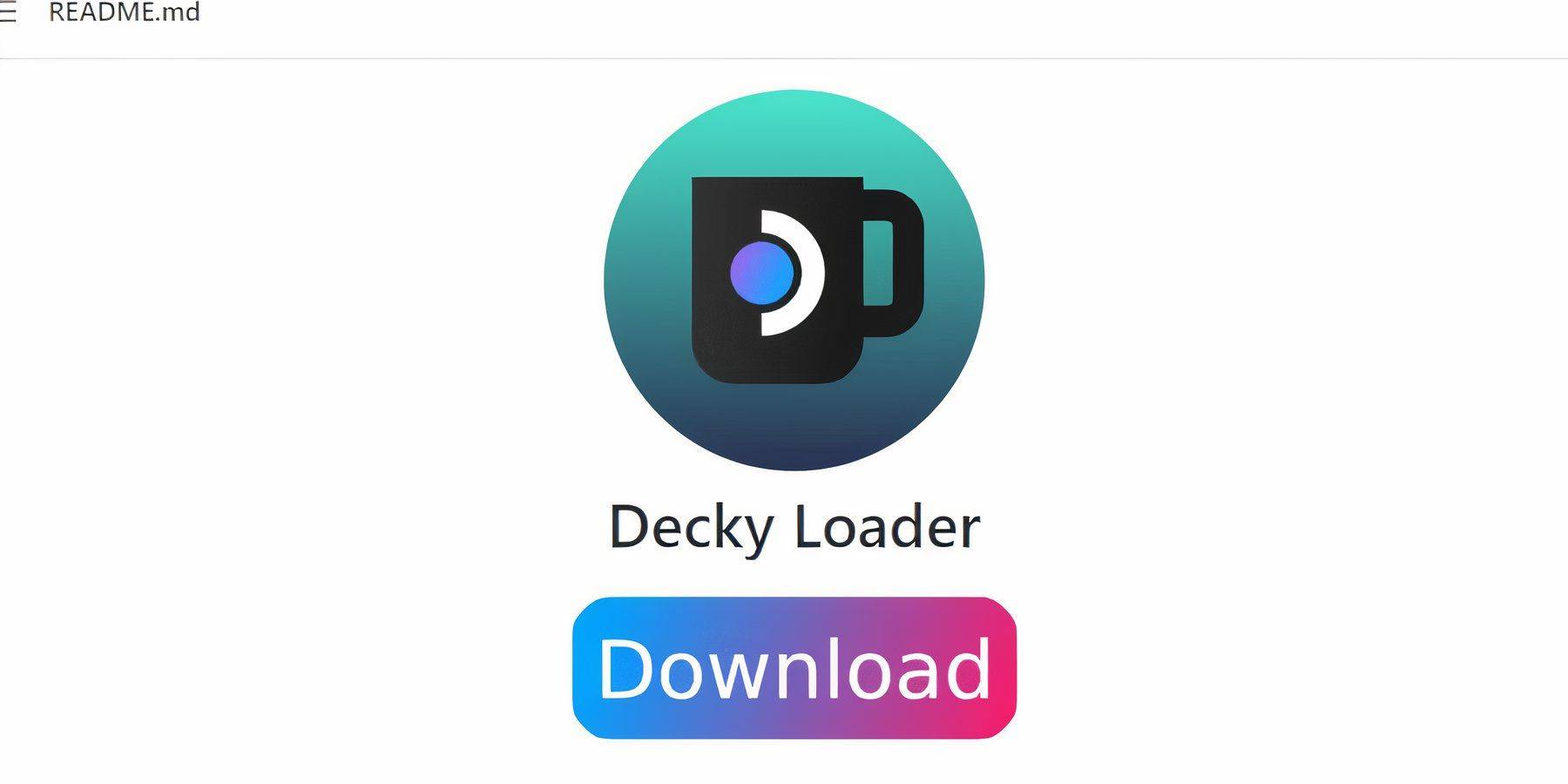 Deweloperzy Emudeck sugerują zainstalowanie Decky Loader i wtyczkę elektronarzędzi do zwiększonej kontroli i wydajności podczas gry na emulowanych gier. Oto jak to skonfigurować:
Deweloperzy Emudeck sugerują zainstalowanie Decky Loader i wtyczkę elektronarzędzi do zwiększonej kontroli i wydajności podczas gry na emulowanych gier. Oto jak to skonfigurować:
- Podłącz klawiaturę i mysz, aby ułatwić nawigację (możesz również użyć klawiatury TrackPad i klawiatury na ekranie, naciskając Steam i X).
- Jeśli w trybie gry naciśnij przycisk Steam, wybierz Power i przełącz tryb komputerowy.
- Otwórz przeglądarkę internetową (możesz pobrać przeglądarki ze sklepu Discovery).
- Przejdź do strony modułu ładującego GitHub.
- Kliknij ikonę dużej pobierania, aby rozpocząć pobieranie.
- Po zakończeniu pobierania kliknij dwukrotnie uruchamiając i wybierz zalecaną instalację.
- Po instalacji uruchom ponownie pokład parowy w trybie gier.
Zainstaluj elektronarzędzia
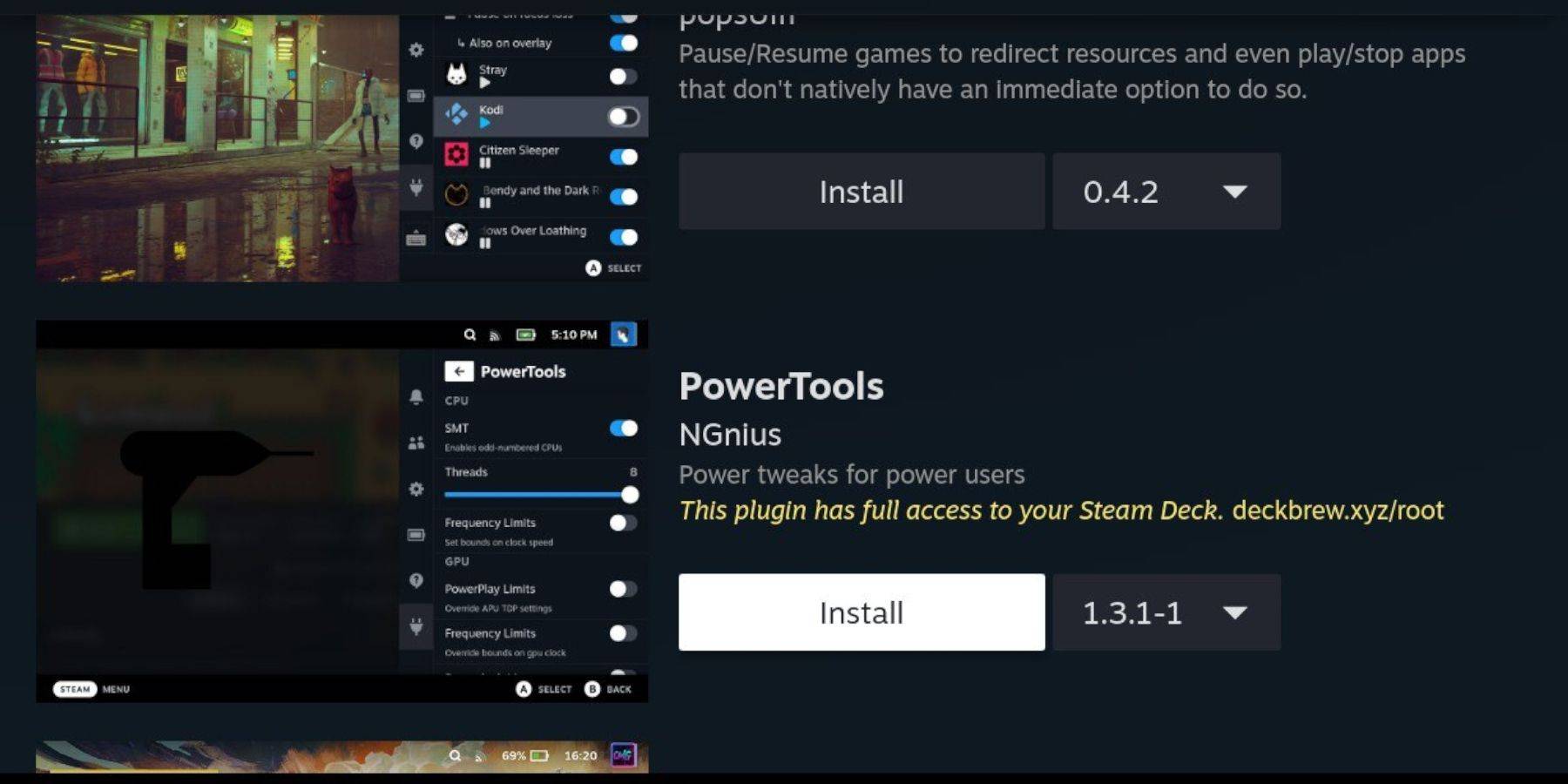 Po zainstalowaniu Decky Loader możesz dodać wtyczkę elektronarzędzi:
Po zainstalowaniu Decky Loader możesz dodać wtyczkę elektronarzędzi:
- W trybie gry naciśnij przycisk Menu Szybkiego Dostępu (QAM) poniżej właściwego tracku.
- W QAM wybierz nową ikonę wtyczki na dole.
- Kliknij ikonę sklepu u góry menu ładowarki Decky.
- W sklepie Decky znajdź wtyczkę elektronarzędzi i zainstaluj ją.
Ustawienia elektronarzędzi do naśladowanych gier
- Z przycisku Steam otwórz bibliotekę i uruchom grę Master System z menu kolekcji.
- Naciśnij przycisk QAM, wybierz Madeer Decky i przejdź do menu elektronarzędzi.
- Wyłącz SMT.
- Ustaw liczbę wątków na 4.
- Ponownie naciśnij przycisk QAM, a następnie otwórz menu wydajności, wybierając ikonę małej baterii.
- Włącz Advanced View.
- Włącz ręczną kontrolę zegara GPU.
- Zwiększ częstotliwość zegara GPU do 1200.
- Wybierz opcję profilu gry, aby zapisać te ustawienia dla każdej gry.
Naprawienie ładowarki Decky po aktualizacji pokładu parowego
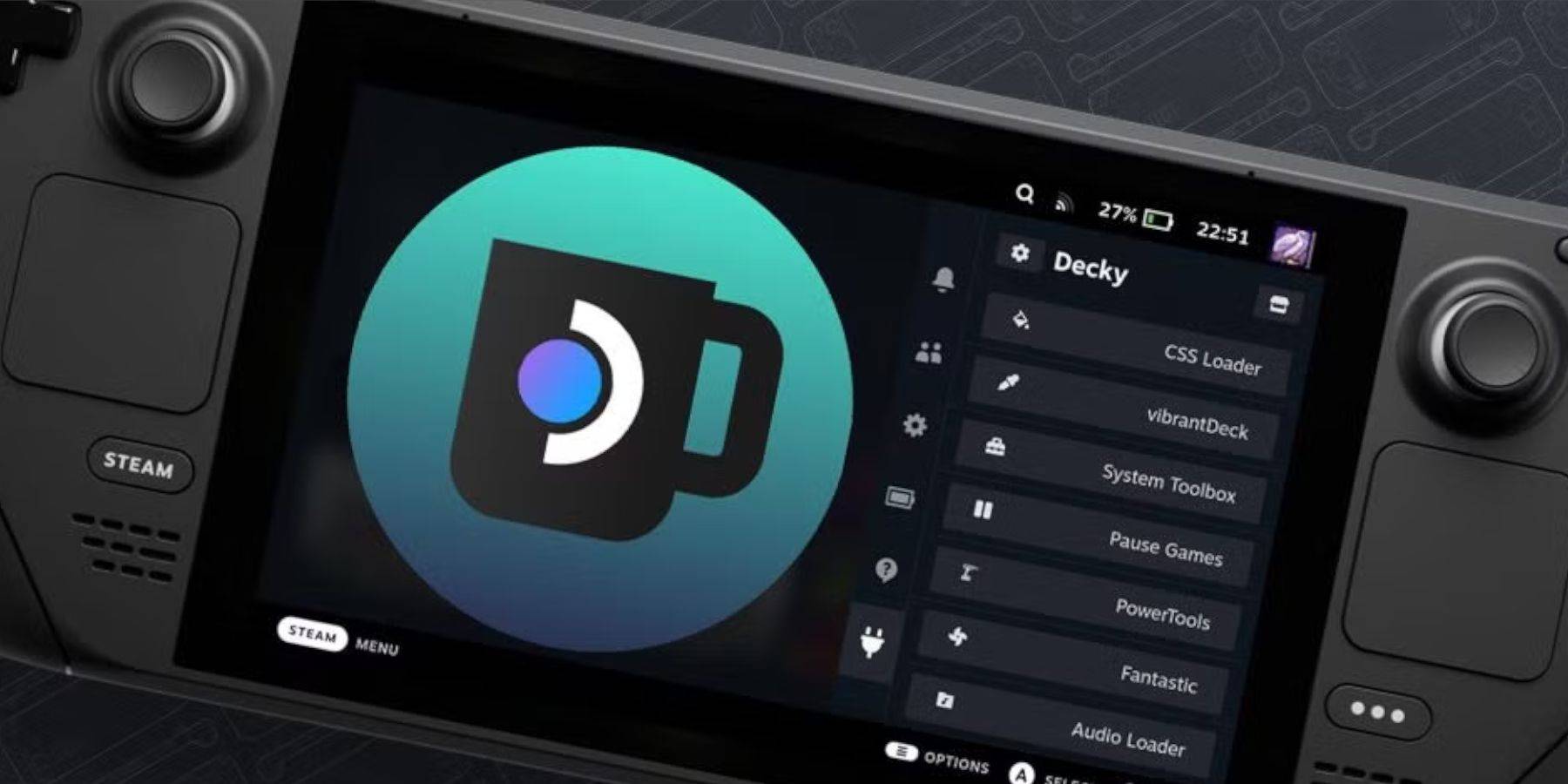 Główne aktualizacje pokładu Steam mogą zmieniać menu i ustawienia, potencjalnie usuwając aplikacje innych firm z menu szybkiego dostępu. Oto jak przywrócić ładowarkę Decky i wtyczki:
Główne aktualizacje pokładu Steam mogą zmieniać menu i ustawienia, potencjalnie usuwając aplikacje innych firm z menu szybkiego dostępu. Oto jak przywrócić ładowarkę Decky i wtyczki:
- Jeśli w trybie gry naciśnij przycisk Steam, otwórz menu zasilania i przełącz tryb komputerowy.
- W trybie komputerowym otwórz przeglądarkę.
- Odwiedź stronę Github Decky Loader i kliknij ikonę Pobierz.
- Tym razem wybierz Wykonaj zamiast zalecanej instalacji.
- Po wyświetleniu monitu wprowadź swoje pseudo hasło.
- Jeśli nie skonfigurowałeś jeszcze pseudo hasła, postępuj zgodnie z instrukcjami na ekranie, aby je utworzyć. Wybierz niezapomniane hasło i zapewnij je bezpieczeństwo do wykorzystania w przyszłości.
- Po instalacji zasil pokład i uruchom ponownie w trybie gier.
- Naciśnij przycisk QAM i ładowarkę Decky, wraz z ustawieniami i wtyczkami, należy przywrócić.
 Oceń komentarz NowYour nie został zapisany
Oceń komentarz NowYour nie został zapisany
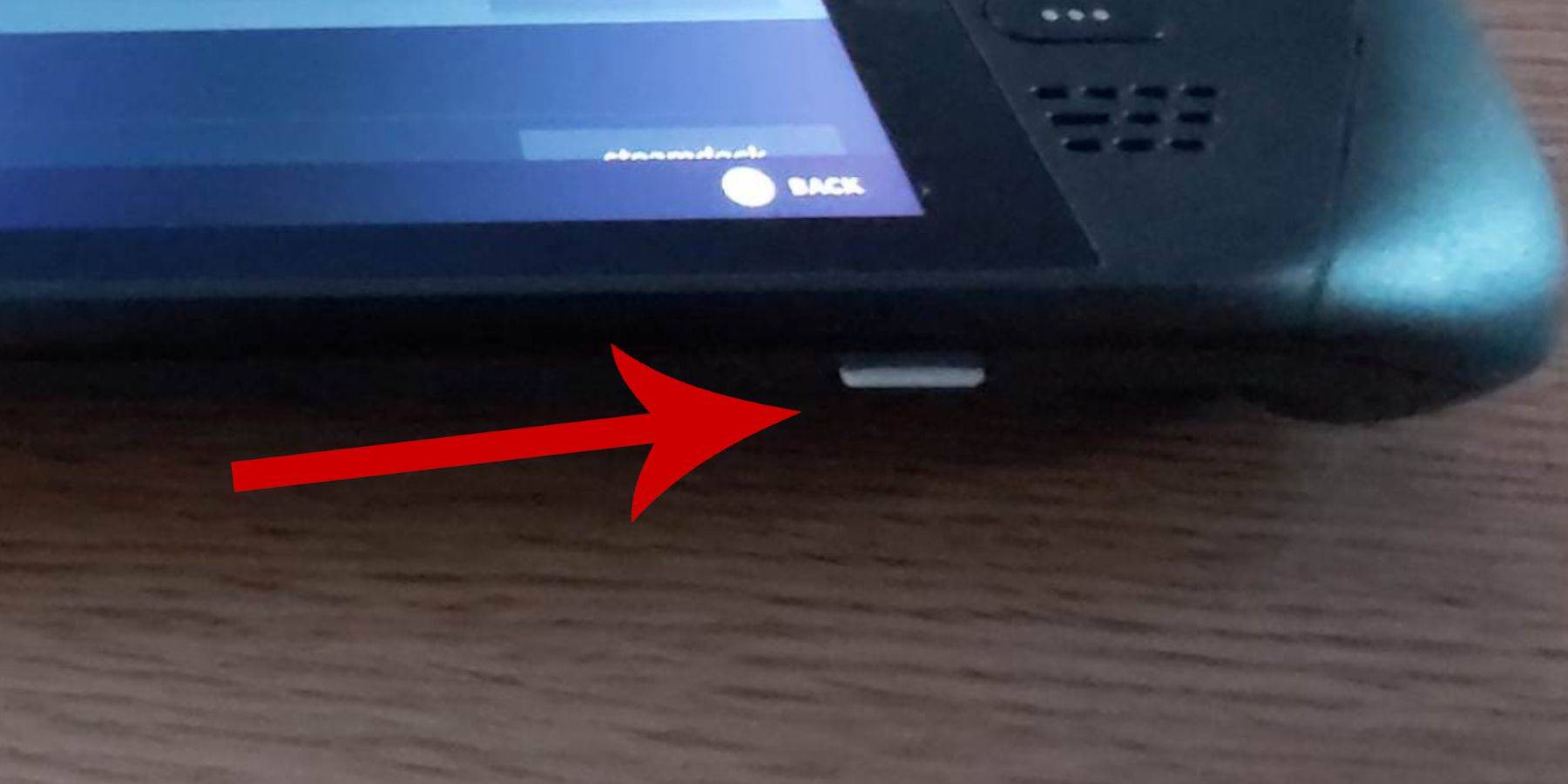 Zanim zagłębisz się w instalację Emudeck na pokładzie Stega Master System Games, upewnij się, że masz odpowiednie narzędzia i ustawienia, aby uzyskać płynną konfigurację:
Zanim zagłębisz się w instalację Emudeck na pokładzie Stega Master System Games, upewnij się, że masz odpowiednie narzędzia i ustawienia, aby uzyskać płynną konfigurację: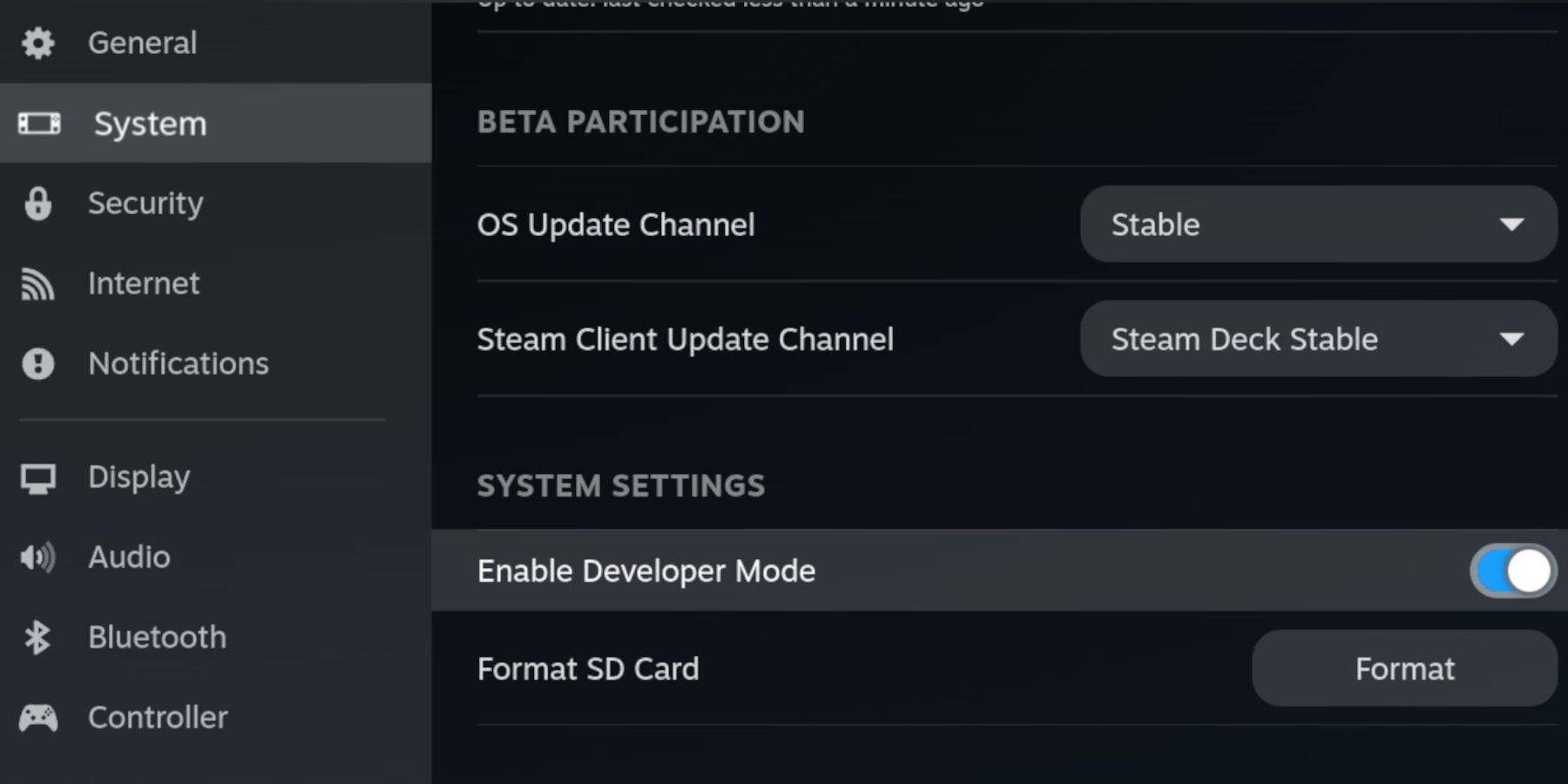 - Znajdź menu programisty na dole panelu dostępu.
- Znajdź menu programisty na dole panelu dostępu.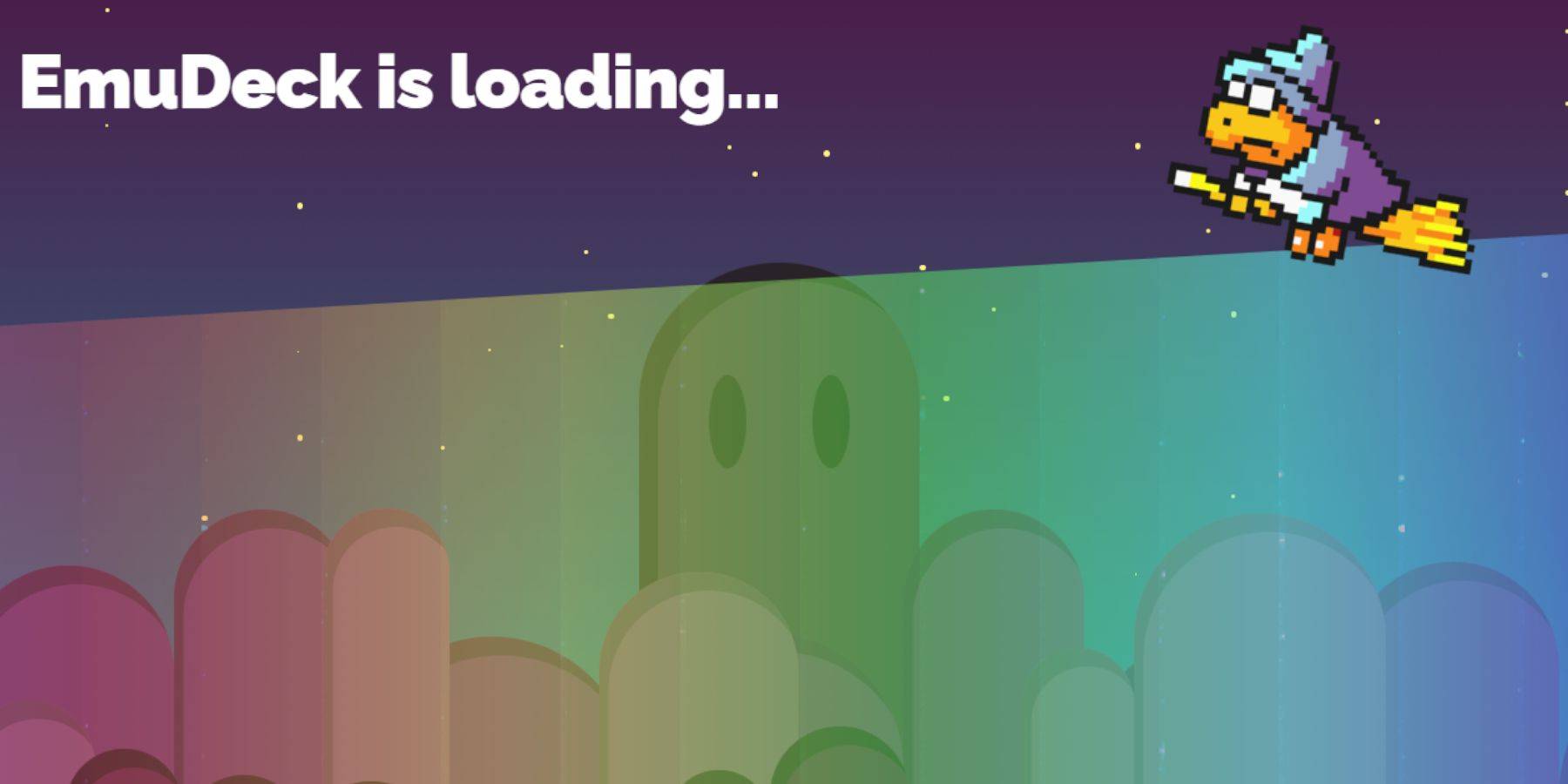 - Uzyskaj dostęp do menu bocznego, naciskając przycisk Steam pod lewym trackiem, a następnie wybierz zasilanie i przejdź do trybu komputerowego.
- Uzyskaj dostęp do menu bocznego, naciskając przycisk Steam pod lewym trackiem, a następnie wybierz zasilanie i przejdź do trybu komputerowego.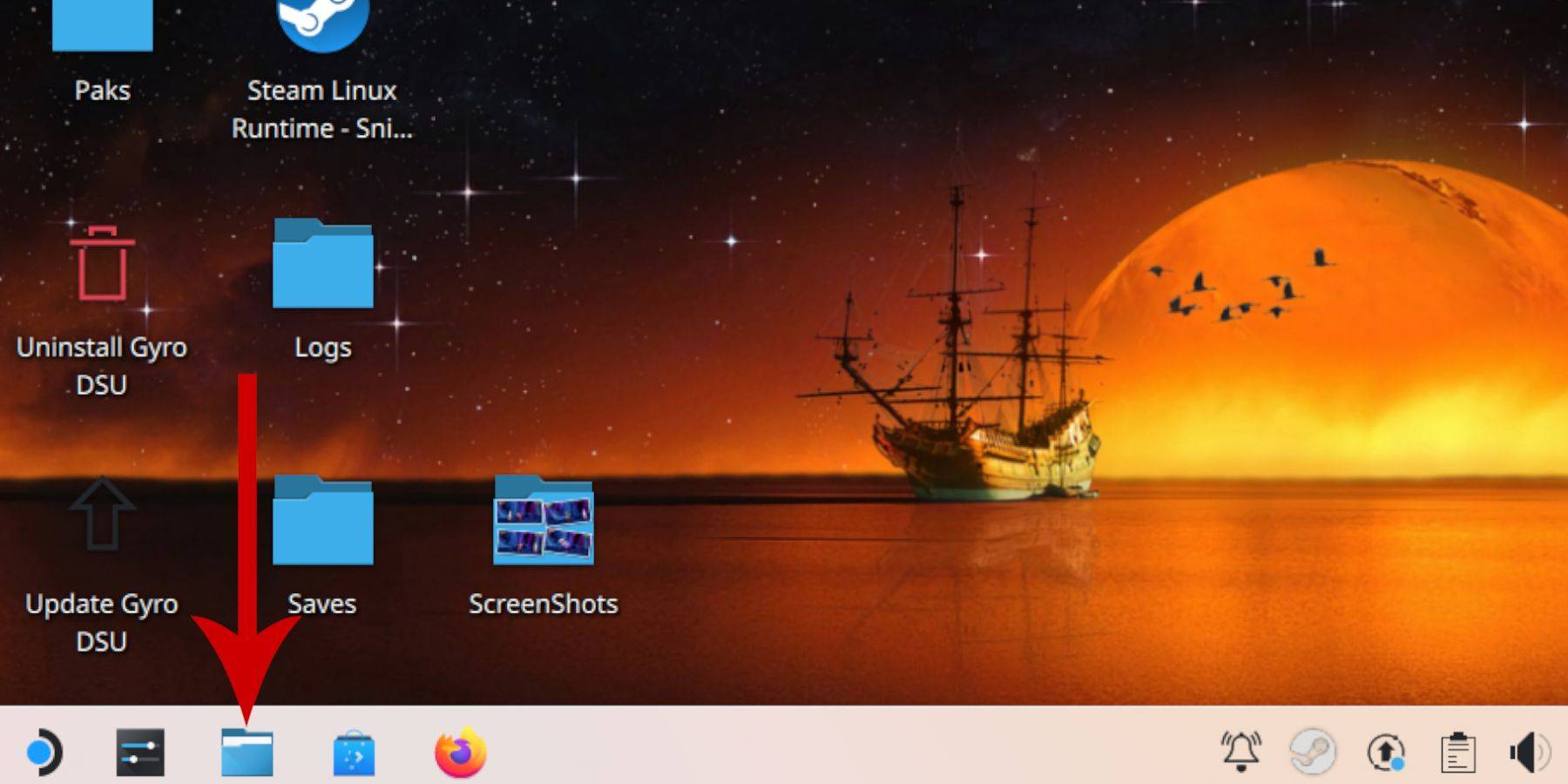 - W lewym panelu przewiń do urządzeń zdejmowanych i otwórz kartę SD oznaczoną podstawową.
- W lewym panelu przewiń do urządzeń zdejmowanych i otwórz kartę SD oznaczoną podstawową.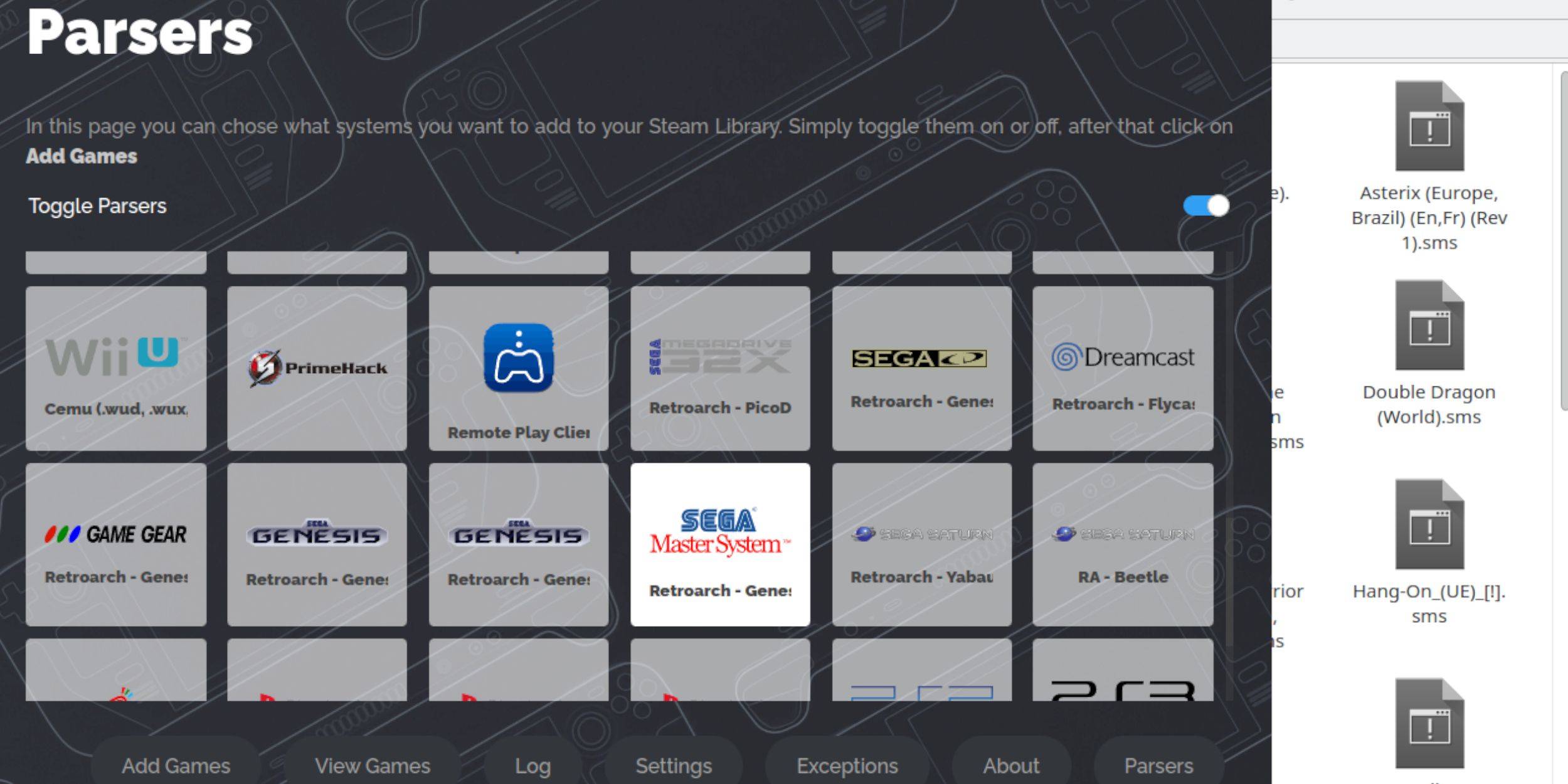 Podczas gdy możesz grać w gry systemowe SEGA bezpośrednio z retroarch w trybie komputerowym, integracja ich z biblioteką Steam pozwala grać w trybie gier:
Podczas gdy możesz grać w gry systemowe SEGA bezpośrednio z retroarch w trybie komputerowym, integracja ich z biblioteką Steam pozwala grać w trybie gier: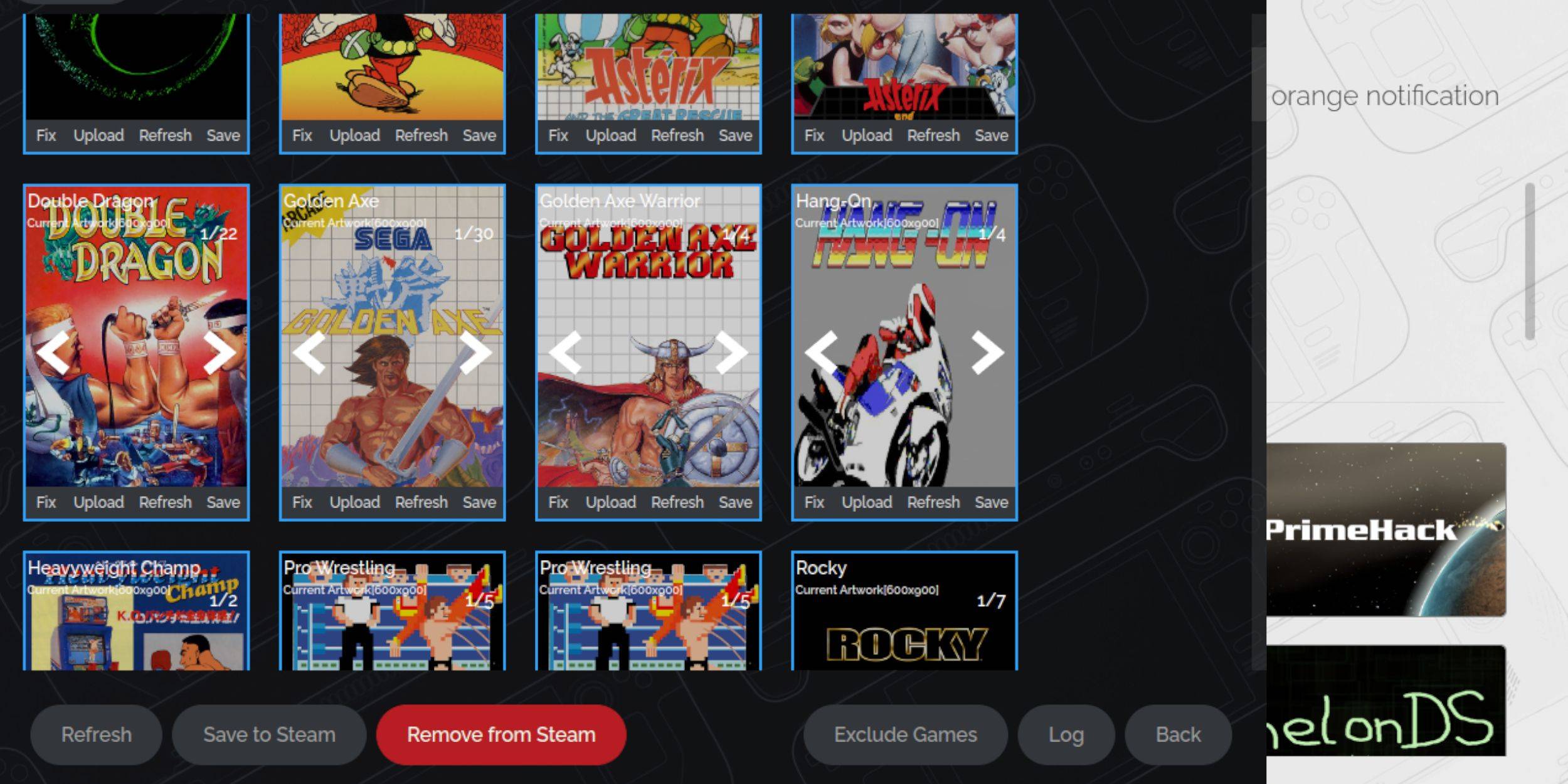 Biorąc pod uwagę wiek systemu głównego SEGA, możesz napotkać brakujące lub nieprawidłowe dzieła sztuki. Oto jak naprawić lub wymienić okładkę:
Biorąc pod uwagę wiek systemu głównego SEGA, możesz napotkać brakujące lub nieprawidłowe dzieła sztuki. Oto jak naprawić lub wymienić okładkę: Po tym, jak menedżer Steam ROM dodał okładki i dzieła sztuki do swojej biblioteki Steam, możesz cieszyć się emulowanymi gierami, podobnie jak oficjalne:
Po tym, jak menedżer Steam ROM dodał okładki i dzieła sztuki do swojej biblioteki Steam, możesz cieszyć się emulowanymi gierami, podobnie jak oficjalne: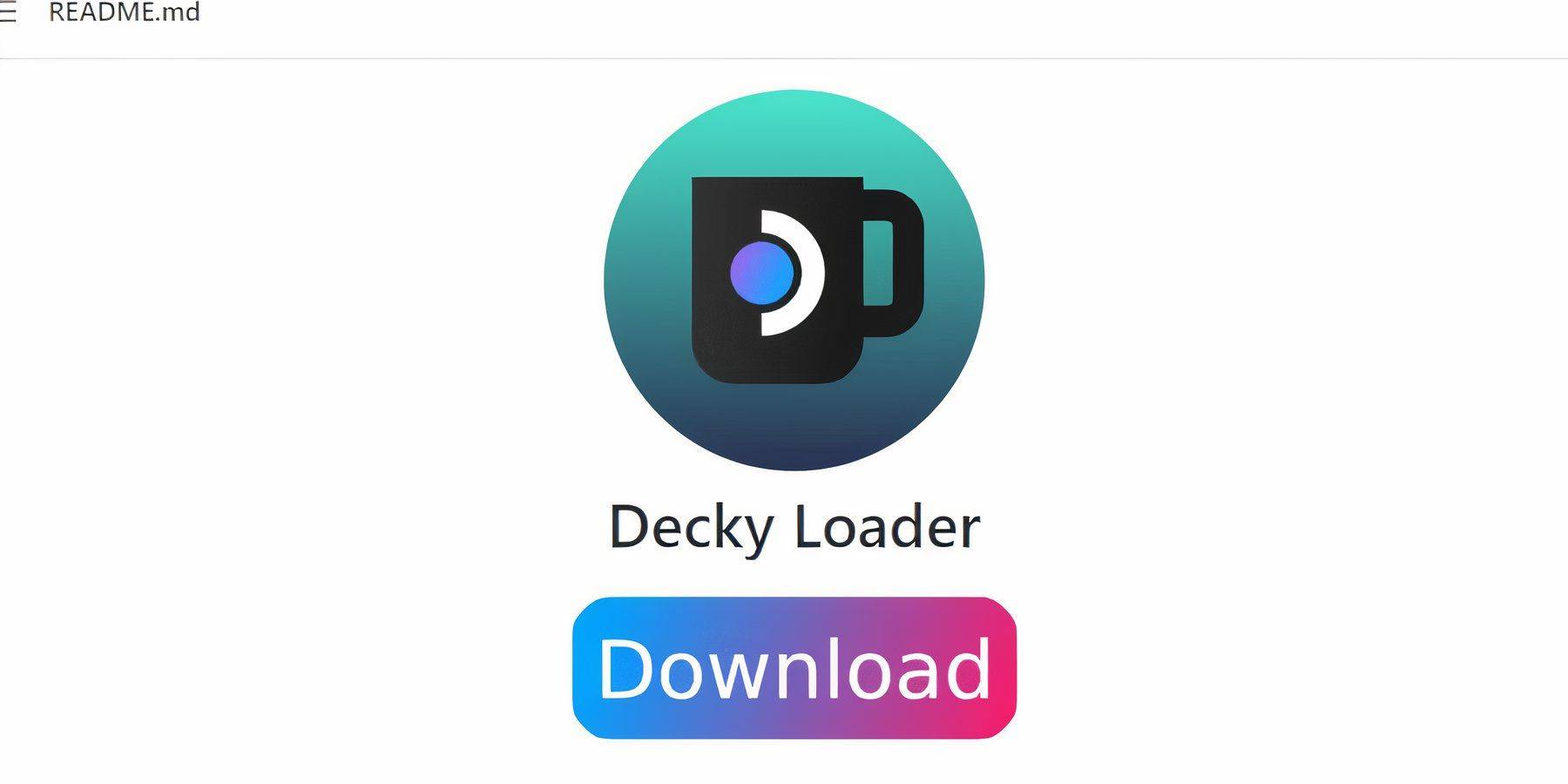 Deweloperzy Emudeck sugerują zainstalowanie Decky Loader i wtyczkę elektronarzędzi do zwiększonej kontroli i wydajności podczas gry na emulowanych gier. Oto jak to skonfigurować:
Deweloperzy Emudeck sugerują zainstalowanie Decky Loader i wtyczkę elektronarzędzi do zwiększonej kontroli i wydajności podczas gry na emulowanych gier. Oto jak to skonfigurować: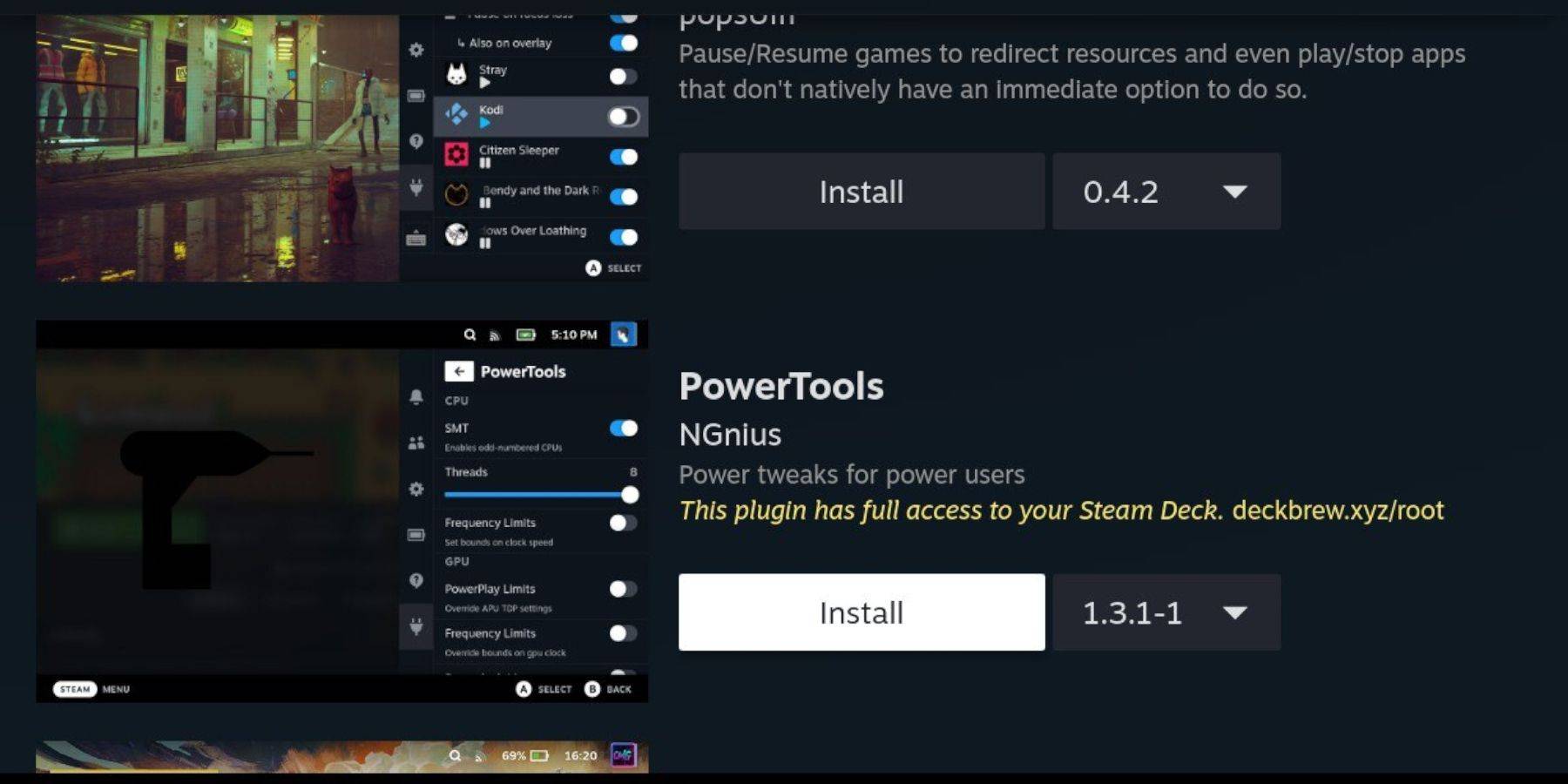 Po zainstalowaniu Decky Loader możesz dodać wtyczkę elektronarzędzi:
Po zainstalowaniu Decky Loader możesz dodać wtyczkę elektronarzędzi: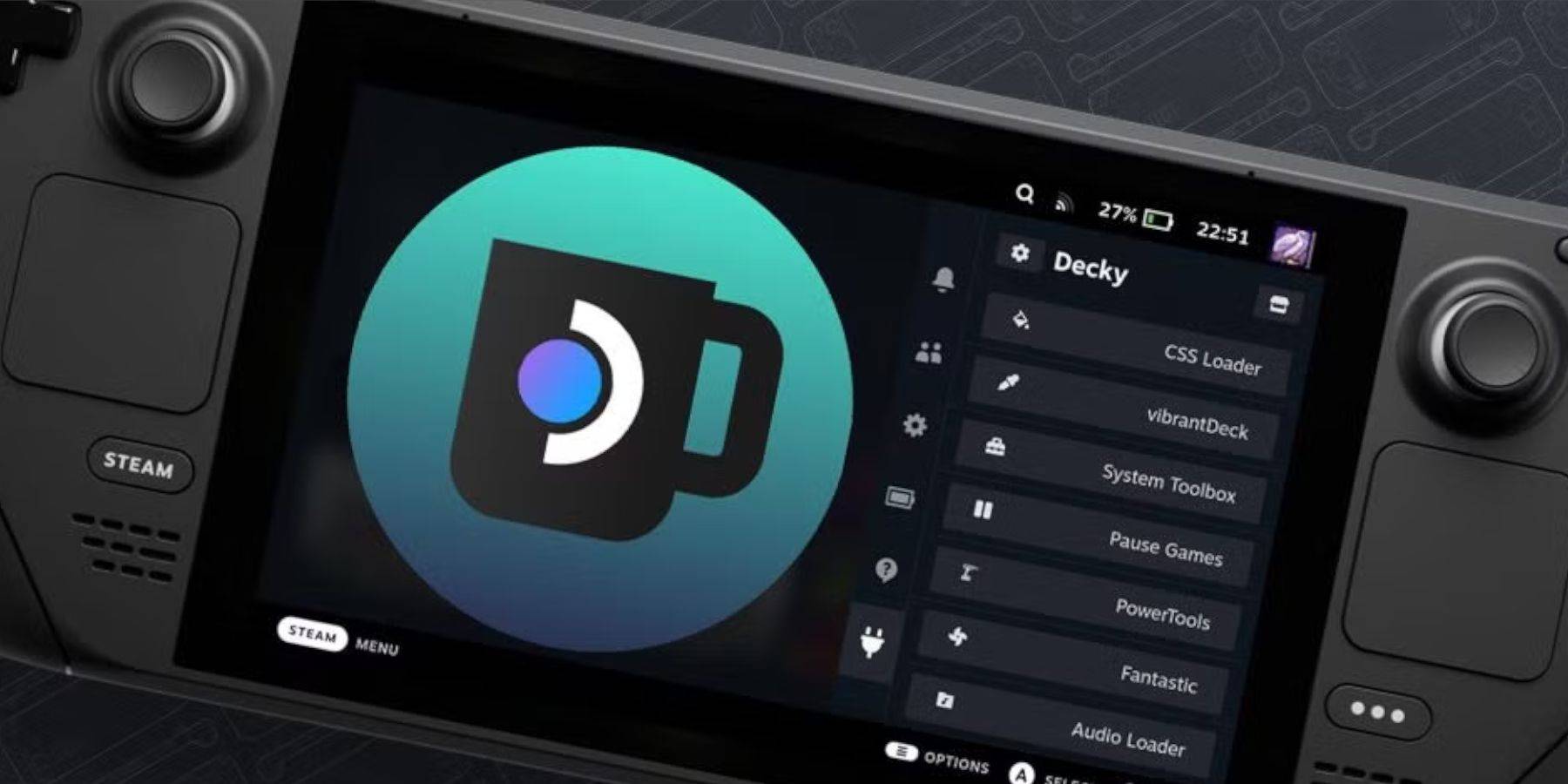 Główne aktualizacje pokładu Steam mogą zmieniać menu i ustawienia, potencjalnie usuwając aplikacje innych firm z menu szybkiego dostępu. Oto jak przywrócić ładowarkę Decky i wtyczki:
Główne aktualizacje pokładu Steam mogą zmieniać menu i ustawienia, potencjalnie usuwając aplikacje innych firm z menu szybkiego dostępu. Oto jak przywrócić ładowarkę Decky i wtyczki: Oceń komentarz NowYour nie został zapisany
Oceń komentarz NowYour nie został zapisany